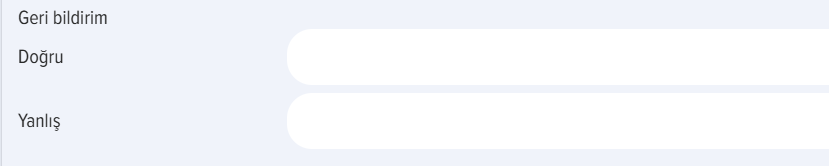Testler
Giriş
1. Uygulamadaki Testler bağımsız veya bir kurs, Öğrenme programı, grup (Bitrix24 için) içine gömülü olabilir:
- Bağımsız olanlar - Test Kataloğu'nda, Kişisel Hesap'ta "Testlerim" bölümünde görüntülenir.
- Gömülü olanlar:
- Kursa gömülü - Kurs Kataloğu'nda ve Kurs içindeki "Kurslarım" bölümünde görüntülenir.
- Programa gömülü - Program Kataloğu'nda ve Program içindeki "Programlarım" bölümünde görüntülenir.
- Bitrix24 için. Test bir Bitrix Grubuna eklendiyse, kullanıcının "Gruplarım" sekmesinde, grup içinde görüntülenir. Test Kataloğu'nda yalnızca bu grubun üyeleri tarafından erişilebilir.
2. Görünürlük. Testlerin farklı görünürlük ayarları olabilir (oluşturma sırasında belirlenir):
- Katalogda gizle. Test Katalogda gizlenir, ancak atanırsa "Testlerim" bölümünde erişilebilir.
- Yalnızca belirli departmanlar. Test seçilen departmanların çalışanlarına açık olur.
- Extranet'ten gizle. Bitrix24 için. Test, Bitrix24 portalının extranet kullanıcılarından gizlenir.
Kullanılabilirlik Süresi. Bu ayar etkinleştirildiğinde, test Katalogda seçilen dönem boyunca erişilebilir olur.
3. Ekleme yöntemleri. Test arayüz üzerinden veya Excel yükleme ile eklenebilir. Şablonu indirmek için "İçe Aktar" öğesine tıklayıp "İçe aktarma için örnek xlsx dosyasını indir" seçeneğini kullanın.
Test oluşturma: ayarlar
1. Test, Test kataloğu - "Ekle" düğmesi (yalnızca moderatörler tarafından kullanılabilir) üzerinden oluşturulur.
2. Test ayarlarında zorunlu alanlar (soruların kendisi dışında):
- Test adı (özel karakterler kullanmayın, örneğin snowboardcu emojisi).
- Test süresi.
- Geçme puanı.
3. "Yeterlilik" alanı ve "Geçme puanına ulaşılamazsa IDP oluştur" işlevi.
Teste yeterlilik eklemek, "Geçme puanına ulaşılamazsa IDP Oluştur" öğesi etkinleştirilerek veya etkinleştirilmeden yapılabilir.
Etkinleştirilmeden. Bu durumda Yeterlilikler yalnızca bilgi amaçlıdır ve ek işlevsellik taşımaz.
Etkinleştirilerek. Yalnızca Yeterlilik için "Ayarlar - Yeterlilik Yönetimi" bölümünde Gelişim Etkinlikleri tanımlandıysa etkinleştirilebilir. Gelişim Etkinlikleri tanımlanmışsa ve kullanıcı geçme puanını alamazsa, sistem otomatik olarak bu etkinlikleri içeren bir IDP oluşturur.
4. Yorumlara izin ver. Etkinleştirildiğinde tüm kullanıcılar test kartına yorum yazabilir.
5. Sertifika ver. Etkinleştirildiğinde bir sertifika seçilmelidir. Sertifikalar "Ayarlar - Uygulama Ayarları - Sertifikalar" bölümünde oluşturulur. Test başarıyla tamamlandığında sistem, Testi tamamlayanın "Sertifikalarım" bölümünde erişilebilen bir sertifika oluşturur.
6. Geri Bildirim Formu (FF). FF "Ayarlar - Uygulama Ayarları - FF" bölümünde oluşturulur. Test tamamlandığında sistem, Testi tamamlayana doldurması için FF açar. FF sonuçları "Raporlar - Geri Bildirim Formu Raporu" bölümünde görüntülenebilir.
7. Puanlar. Test tamamlandığında verilecek puanlar (geçme puanı değil, oyunlaştırma sisteminin parçası).
8. Geçme puanı. Yüzde olarak hesaplanır, soruların ağırlıkları varsa dikkate alınır.
Test oluşturma: soru ve ağırlık girişi
1. Sorular ve cevaplar "Test soruları" sekmesinde eklenir.
2. Uygulamadaki soru türleri:
- Seçim - bir veya birden fazla doğru cevap seçme.
- Sıralama - doğru sırayı oluşturma.
- Eşleştirme - doğru eşleşmeleri bulma.
- Açık uçlu - açık uçlu soru. Cevapları kontrol edecek bir Denetleyici seçilmeli ve sonuçlar kaydedilmeli.
- Yerine Koyma. Boşlukları doldurma.
Tek bir doğru cevabı belirtmek için soru metninden sonra "Tek bir doğru cevap seçin" ekleyin.
Cevap seçenekleri olan bir soru oluşturmanız gerekiyorsa: Evet, Hayır. Cevapları oluştururken uygun seçenekleri oluşturun: Evet, Hayır.
3. Seçim tipi soru oluşturulurken ve test sonuçlarında "Cevabı hemen göster" seçeneği seçilirse, sistemin doğru/yanlış cevapta göstereceği geri bildirim doldurulabilir:
4. Soru ve cevapları sırayla girin.
5. Soru ağırlığı.
Varsayılan olarak tüm soruların ağırlığı 1'dir. Ağırlıklar girilen soru sayısına göre yeniden hesaplanır. Örneğin, bir sorulu testte ağırlık 1 veya %100. İki sorulu testte her birinin ağırlığı: 0,5 veya 1 / 2 * 100 = %50. Sekiz sorulu testte her birinin ağırlığı:
- Tüm soruların ağırlık toplamı = 1 + 1 + 1 + 1 + 1 + 1 + 1 + 1 = 8
- Bir sorunun ağırlığı: 1 / 8 * 100 = 12,5%
Belirli bir sorunun ağırlığı / Toplam ağırlık * 100
Uygulamada herhangi bir soruya özel ağırlık atama imkanı vardır. İlgili alana bir tam sayı girilirse sistem tüm ağırlıkları yukarıdaki formüle göre yüzdelerle hesaplayacaktır.
Örnek. Sekiz sorulu test. Son soruya 7, ilk soruya 3, diğerlerine hiçbir şey girilmedi. Ağırlıkları hesaplayalım.
Toplam ağırlık = 3 + 1 + 1 + 1 + 1 + 1+ 1 +7 = 16
İlk sorunun ağırlığı:
3 / 16 *100 = 18,75%
Son sorunun ağırlığı:
7 / 16 * 100 = 43,75%
ВDiğer soruların her birinin ağırlığı:
1 / 16 * 100 = 6,25%
Kontrol (%100 olmalı): 18,75 + 6,25 + 6,25 + 6,25 + 6,25 + 6,25 + 6,25 + 43,75 = 100%
Geçme puanı tüm soruların ağırlık faktörleri dikkate alınarak hesaplanır.
Yukarıdaki örnekte geçme puanı %42 olarak ayarlanırsa farklı senaryolar:
- İlk yedi soru doğru, son soru yanlış: %56,25, test geçildi.
- Son soru doğru, diğerleri yanlış: %43,75, test geçildi.
Ekranda yüzdeler yuvarlanırken hesaplamalarda yuvarlama yapılmaz.
Test oluşturma: bloklar
1. Bloklar" işlevi ile tematik bloklar oluşturulabilir, test gereksinimlerine göre etkinleştirilebilir veya devre dışı bırakılabilir.
Örneğin, 10 tematik bloktan oluşan 100 soruluk bir veritabanı oluşturulur. Belirli bloklar etkinleştirilir, diğerleri devre dışı bırakılır. Uygulama yalnızca etkin bloklardan sorular gösterecekti.
2. Bu işlev, büyük bir soru havuzu oluşturup belirli konulara göre test yapmak gerektiğinde kullanışlıdır.
3. Bloklarla çalışma şeması:
- Tematik bloklar etkinleştirilir. Bloklar sekmesi oluşturulur.
- "Bloklar" sekmesinde tematik bloklar oluşturulur. Yalnızca blok adı belirtmek yeterlidir.
- Soru oluşturulurken her soru bir blokla ilişkilendirilir.
- Test atanırken gerekli bloklar etkinleştirilir, gereksizler devre dışı bırakılır.
- Sistem yalnızca etkin bloklardan sorular gösterecektir.
Testlerle İşlemler
1. ТестыUygulamada в приложении можно:testler:
Создать,Oluşturma,редактироватьdüzenleme -толькоyalnızcaмодераторuygulamaприложения.moderatörleri.Копировать,Kopyalama,удалять,silme,импортировать,ithal,экспортироватьihraç -толькоyalnızcaмодератор приложения.moderatörler.ПроходитьTamamlama -любойherhangiсотрудник.bir çalışan.
2. Создание,Test редактированиеoluşturma, теста.düzenleme. ДляTest созданияoluşturmak тестаiçin нажмитеTest наKataloğu'nda плюсикekle добавитьdüğmesine вtıklayın каталогеve тестовsekmeleri и последовательно заполните вкладки:doldurun:
НастройкаTestтестаayarları;ТестовыеTestвопросыsoruları;БлокиBloklar (при активации)etkinleştirilirse).
ДляTesti редактированияdüzenlemek тестаiçin нажмитеtest наkartındaki элементdüzenle редактироватьöğesine в карточке тестаtıklayın.
3. Копирование,Test удаление,kopyalama, импорт,silme, экспортithal, тестаihraç.
ДляKopyalamak için test kartındaki копированияkopyala тестаöğesine нажмите на элемент копировать в карточке тестаtıklayın. ТестTest скопируетсяkopyalanır иve появитсяKopya вadıyla каталогеkatalogda сgörünür. названиемTest Копия.Taslak Тестdurumunda будет в статусе Черновик.olacaktır.
ДляSilmek için test kartındakудаленияi тестаSil нажмитеöğesine на элемент Удалить в карточке тестаtıklayın. ТестTest будетkalıcı удаленolarak безвозвратноsilinecektir.
Test İçe aktarma. Testi içe aktarmak için test kataloğunda İçe Aktarma öğesine tıklayabilirsiniz. Testi UDATA ve Excel formatlarında içe aktarabilirsiniz. Format uygulama ayarlarında seçilir: Ayarlar - Uygulama Ayarları - Diğer - Dışa Aktarma Formatı.
Импорт теста. Импортировать тест можно в каталоге тестов при нажатии на элемент Импорт. Импортировать тест можно в двух форматах: UDATA и Excel. Формат выбирается в настройках приложения: Настройки - Настройки приложения - Другие - Формат для экспорта.
Импорт в формате UDATA. ДанныйFormatında форматİçe используетсяAktarma. дляBu бэкапированияformat тестовtestlerin илиyedeklenmesi переносаveya сbir одногоportaldan порталаdiğerine наaktarılması другой.için kullanılır.
Импорт в формате Excel .Formatında Удобноİçe пользоваться,Aktarma. когдаBüyük создаютсяsoru большиеveritabanları базыoluşturulurken вопросов.kullanımı Скачайтеkolaydır. шаблонİçe тестаaktarma для импортаiçin "Скачатьxlsx образецdosya xlsx-файлаörneğini дляindirin" импорта".şablonunu Подготовьтеindirin. вİçinde немsoru базуveritabanınızı вопросовhazırlayın иve импортируйте.içe aktarın.
ЭкспортTest тестаDışa Aktarma. ДляDışa экспортаaktarmak нажмитеiçin наTest элементKartındaki экспортироватьdışa вaktar карточкеöğesine теста.tıklayın. ТестTest, будетayarlarda экспортированbelirlenen в том формате, который задан в настройкахformatta (UDATA илиveya Excel). dışa aktarılacaktır.
СтатусыTest тестаdurumları
ТестыTestler имеютaşağıdaki следующиеdurumlara статусы:sahiptir:
СтатусYayınпубликации:durumu:опубликованyayınlandı;черновикtaslak (сохраненyayınlanmadanбез публикации)kaydedildi).- Статусы прохождения: не начат; пройден; не пройден.
- Статусы по назначению: самозапись - сотрудник нажал на Пройти тестирование, назначен - назначен модератором приложения.
FAQ по тестам
Не дает опубликовать тест
Если кнопка опубликовать не активна, то проверьте следующие варианты:
- Не заполнено одно из обязательных полей (название, время на тест, проходной балл);
- В названии теста введены специфические символы (например, смайлик в виде сноубордиста);
- Не добавлены вопросы;
- Не выбраны верные ответы;
- Не выбраны проверяющие в открытых вопросах (если такие имеются);
- В каталоге тестов имеется тест с таким же названием.
Теста нет в разделе Мои тесты
Тест попадает в раздел Мои тесты в следующих случаях:
- Пользователь начал проходить тест из каталога тестов. Тест попадет в раздел Пройденные или в процессе прохождения.
- Тест назначен пользователю (не в составе курса или программы, а как отдельный тест).
- Тест и пользователь добавлены в одну группу (для Битрикс 24).
Если пользователь не видит тест в личном кабинете в разделе Мои тесты, то возможны следующие варианты:
- Не начато прохождение.
- Тест в составе курса. Тогда он будет в разделе Мои тесты.
- Тест в составе программы, тогда он будет в разделе Мои программы.
- Тест включен в Группу (для Битрикс 24). Тогда тест будет доступен в разделе Мои группы.
Пользователь не видит тест в каталоге тестов
Если пользователь не видит тест в каталоге тестов, то возможны следующие варианты:
- Тест в составе курса. Тогда тест будет в каталоге курсов.
- Тест в составе программы. Тогда тест будет в каталоге программ.
- Тест в группе (для Битрикс 24). Тогда тест будут видеть в каталоге тестов только участники этой группы.
- Тест скрыт в настройках при создании теста: скрыт в каталоге или доступен только для конкретных пользователей.
- Сроки доступности теста истекли. При создании теста можно указать сроки доступности, по истечении которых тест не будет доступен в каталоге.
Можно ли добавить 100 и более вопросов в тест?
Да, можно добавлять в тест любое количество вопросов. Ограничений нет.
Как сделать тест с вариантами ответов Да, Нет?
Введите вариант ответа Да, введите вариант ответа Нет и выберите верный ответ.
Как скрыть тест?
По умолчанию все тесты при публикации открыты и доступны всем сотрудникам в каталоге тестов. Тесты можно скрыть или ограничить их доступность следующими способами.
При создании теста в настройках теста:
- Скрыть в каталоге тестов. Тест никто не будет видеть. Если его назначить, то его будут видеть сотрудники, которым он назначен в разделе Мои тесты.
- Ограничить доступность для конкретных подразделений (сотрудников). В этом случае тест будет доступен только выбранным сотрудникам.
- Скрыть от экстранет (для Битрикс 24). В этом случае этот тест не будут видеть экстранет пользователи.
- Сроки доступности. При создании теста выбрать сроки его доступности. После завершения срока доступности, тест будет скрыт в каталоге.
- Добавить в группу (для Битрикс 24). Если тест добавить в группу в приложении (связать с группой Битрикс 24), то тест в каталоге будут видеть только участники этой группы.
Учитывает ли верхний регистр (строчные, прописные буквы) вопрос с подстановкой?
Нет, не учитывает.
Где посмотреть результаты прохождения теста?
Разные роли могут посмотреть результаты теста в разных разделах:
- Модератор приложения может посмотреть результаты прохождения теста в отчетах: Настройки - Отчеты.
- Модератор с ограниченными правами, руководитель сотрудника может посмотреть в отчетах. Отчеты будут расположены в меню слева в личном кабинете.
- Сотрудник, прошедший тестирование. Если в тесте выбраны вариант, при котором сотрудник может видеть результаты, то они будут представлены в разделе Мои тесты при раскрытии теста. Также сотрудник может построить отчеты, но только по себе.